જો તમે અટકી અથવા લ lock કથી કંટાળી ગયા છો અને તમારા આઇફોનને ફરીથી સેટ કરવા માંગો છો 11, હું વિશે ઝડપી અને સરળ પદ્ધતિ શેર કરીશ કેવી રીતે હાર્ડ રીસેટ આઇફોન 11.
Apple પલ વારંવાર ફોન ડિઝાઇન માટે ફેરફારો રાખે છે. ત્યાં એક ઘરનું બટન હતું જે જૂનો ફોન સાથે આવ્યો, પરંતુ હવે તે અસ્તિત્વમાં નથી. આઇફોન X અથવા પછીના મોડેલને બાજુ પર બદલીને બટન. હવે તમે જોઈ શકો છો આઇફોન ત્રણ બટનો સાથે આવે છે. વોલ્યુમને નિયંત્રિત કરવા માટે ડાબી બાજુના બે બટનો અને ઉપકરણને લ lock ક કરવા માટે જમણી બાજુ જમણી બાજુ.
જો તમારી ફોન મેમરી એપ્લિકેશનો અને ડેટાથી ભરેલી છે, તમે અટકી અથવા સ્થિર સમસ્યાનો અનુભવ કરી શકો છો. તમે પણ સ્થિર સ્ક્રીનથી કંઇ કરી શકતા નથી. ત્યાં ફક્ત એક જ રસ્તો છે જે તમારા અટકી સમસ્યાને ઠીક કરે છે. તમારા આઇફોનને ફરીથી સેટ કરવા માટે હાર્ડ રીસેટ એ એક યોગ્ય વિકલ્પો છે 11. પરંતુ તમે વિશે મૂંઝવણમાં મુકાઈ શકો છો કેવી રીતે સખત ફરીથી સેટ કરવું આઇફોન 11 કારણ કે તમે આ સામગ્રી પહેલાં ક્યારેય કરી નથી. નવા આઇફોન મોડેલો માટે ફરીથી સેટ પ્રક્રિયા સંપૂર્ણપણે બદલાઈ ગઈ છે.
જો તમે સમસ્યા વિશે મૂંઝવણમાં છો? ચિંતા કરશો નહીં! મેં પગલું-દર-પગલું પદ્ધતિ પ્રદાન કરી. અહીં હું આઇફોન માટે ફરીથી સેટ પદ્ધતિ સમજાવીશ 11/ iPhone 11 તરફી/ આઇફોન 11 તરફી તરફી. સખત રીસેટ પદ્ધતિ સંપૂર્ણપણે સલામત અને સરળ છે. યાદ રાખો, તમારો તમામ ડેટા તમે તમારા આઇફોનને ફરીથી સેટ કરી રહ્યાં છો તે ફોનથી દૂર થશે નહીં.
[lwptoc]
ત્રણ રીસેટ પદ્ધતિઓ તમારા આઇફોનને ઠીક કરી શકે છે.
- નરમ ફરીથી સેટ કરવું
- હાર્ડ રીસેટ કરવું
- કારખાના ફરીથી સેટ
કેવી રીતે સોફ્ટ રીસેટ આઇફોન 11
દરેક વ્યક્તિ આ પદ્ધતિથી પરિચિત છે. નરમ પદ્ધતિ એ એક સરળ રીબૂટ પ્રક્રિયા છે. જ્યારે તમારો ફોન ધીમો ચાલે છે અથવા એક સેકંડ માટે અટકી રહ્યો છે, તમારે આ પદ્ધતિનો ઉપયોગ કરવો જ જોઇએ. તમારા ફોનને ફરીથી પ્રારંભ કરવાથી ઘણી સામાન્ય સમસ્યાઓ હલ થઈ શકે છે.
તમે આ વસ્તુને બે બાજુ બટનોથી કરી શકો છો. ફક્ત તે જ સમયે વોલ્યુમ ડાઉન અને વોલ્યુમ અપ બટન દબાવો. પાવર સ્લાઇડર થોડીક સેકંડમાં પ pop પ અપ કરશે. ફક્ત તમારી આંગળીને ડાબેથી જમણે સ્લાઇડર પર ખેંચો. ફોન બંધ થશે.
કેવી રીતે સખત ફરીથી સેટ કરવું આઇફોન 11

હાર્ડ રીસેટને ફોર્સ ફરીથી પ્રારંભ તરીકે પણ ઓળખવામાં આવે છે. તમારે ફક્ત આ પદ્ધતિનો ઉપયોગ કરવો જોઈએ જ્યારે તમારા ફોનની સ્ક્રીન સ્થિર હોય અથવા અટકી જાય. તે ફોનને ફરીથી પ્રારંભ કરવા અને સંપૂર્ણ તાજી શરૂ કરવા દબાણ કરે છે. તમે નીચેની પદ્ધતિનો ઉપયોગ કરીને તમારા આઇફોનને ફરીથી સેટ કરી શકો છો.
- નીચે પકડો અને ત્વરિત પ્રકાશન વોલ્યુમ અપ બટન.
- પ્રેસ અને ત્વરિત પ્રકાશન વોલ્યુમ ડાઉન બટન.
- આગળ, આ બાજુ પાવર બટન અને જ્યારે તમને સ્ક્રીન પર Apple પલ લોગો મળે ત્યારે તેને મુક્ત કરો.
તમે આ પ્રક્રિયા દરમિયાન પાવર સ્લાઇડ જોશો, પરંતુ તમારે આ વિજેટને અવગણવું પડશે અને જ્યાં સુધી તમને સ્ક્રીન પર Apple પલ લોગો ન મળે ત્યાં સુધી સાઇડ પાવર બટન પકડી રાખવું પડશે.
એકવાર તમે હવે આ પગલું ભરો, પ્રક્રિયા પૂર્ણ ન થાય ત્યાં સુધી રડવું. તે થોડી મિનિટો લે છે. જ્યાં સુધી તમારો ફોન સંપૂર્ણપણે રીબૂટ ન થાય ત્યાં સુધી તમારે કંઇ કરવું પડશે નહીં. હાર્ડ રીસેટ પછી, તમને ખ્યાલ આવશે કે તમારો ફોન કોઈપણ ભૂલ વિના યોગ્ય રીતે કાર્ય કરી રહ્યો છે. તેથી આ એકમાત્ર રસ્તો છે તમે તમારા આઇફોનને ફરીથી સેટ કરી શકો છો 11, iPhone 12, અને આઇફોન 13.
કેવી રીતે ફેક્ટરી રીસેટ આઇફોન 11
ફેક્ટરી રીસેટ ફોનમાંથી તમારી માહિતી અને ડેટાને દૂર કરે છે. ફેક્ટરી રીસેટ આજકાલ સરળ અને સુલભ છે. તમારા ફોનને ફરીથી સેટ કરતા પહેલા, તમારે ફોન પરથી તમારા ડેટાનો બેકઅપ લેવો જોઈએ. બેકઅપ લેવા માટે, તમારે આઇક્લાઉડ વિકલ્પને access ક્સેસ કરવો પડશે. તમે તેને તમારી સેટિંગ્સથી શોધી શકો છો. તમે સેટિંગ્સ મેનૂની ટોચ પર તમારું નામ જોશો. ફક્ત તમારા નામ પર ટેપ કરો અને આઇક્લાઉડ વિકલ્પ પર ક્લિક કરો.
તમે ભવિષ્ય માટે પુન restore સ્થાપિત કરવા માંગો છો તે દરેક ડેટા માટે ટ g ગલને સક્ષમ કરો. પછી આઇક્લાઉડ બેકઅપ વિકલ્પ પર જાઓ અને હવે બેકઅપ પર ક્લિક કરો બટન. તમારો ડેટા ક્લાઉડ સ્ટોરેજમાં સ્ટોર કરશે. કૃપા કરીને ખાતરી કરો કે તમારી પાસે પૂરતો ક્લાઉડ સ્ટોરેજ છે, અને તમારો ફોન વાઇફાઇ સાથે જોડાયેલ હોવો જોઈએ.
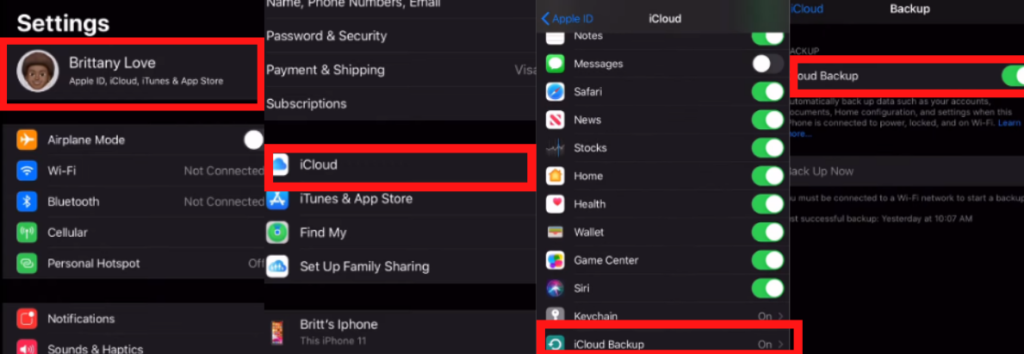
આગળ, તમારા Apple પલ એકાઉન્ટમાંથી લ log ગ આઉટ કરો અને મારું ફોન એકાઉન્ટ શોધો. ફક્ત સેટિંગ્સથી તમારું એકાઉન્ટ ખોલો અને બંને એકાઉન્ટ્સમાંથી સાઇન આઉટ કરો. લોગઆઉટ કરતી વખતે તમારે Apple પલ આઈડી પાસવર્ડ દાખલ કરવો પડશે.
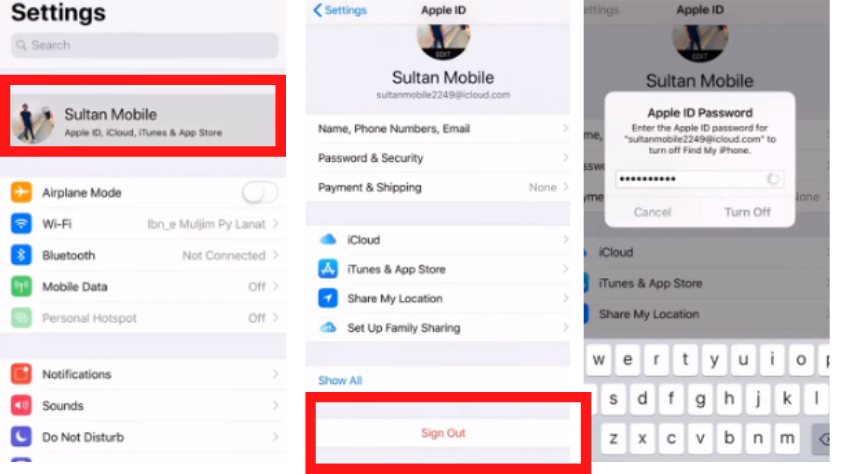
સફળ લોગઆઉટ પછી, તમે ફેક્ટરી રીસેટ માટેની પ્રક્રિયા શરૂ કરી શકો છો.
- પ્રક્રિયા શરૂ કરવી, આ માર્ગને અનુસરો : સ્થાપિત કરવું તે > જનરલ > રીસેટ કરો > બધી સામગ્રી ભૂંસી નાખો
- ચાર વિકલ્પો સ્ક્રીન પર પ pop પ અપ કરશે; તમે તમારી જરૂરિયાતો અનુસાર પસંદ કરી શકો છો. હું ક્લિક કરવાની ભલામણ કરું છું હવે ભૂંસી નાખવા વિકલ્પ.
- તમારે Apple પલ આઈડી પાસવર્ડ કરવો પડશે. બીજી પ્રક્રિયા શરૂ કરવા માટે તમારો પાસવર્ડ દાખલ કરો.
- એકવાર તમે બધા પગલાં લીધા પછી, રીસેટ પ્રક્રિયા આપમેળે શરૂ થશે. તે થોડો સમય લે છે. બધું યોગ્ય રીતે પૂર્ણ ન થાય ત્યાં સુધી તમે આરામ કરી શકો છો.
જ્યારે ફોન સ્ક્રીન ફરીથી શરૂ થાય છે, તમારે તેને ફરીથી સેટ કરવું પડશે. જ્યારે તમે તેને દુકાનમાંથી ખરીદ્યો ત્યારે ફોન નવો લાગે છે. અહીં તમે બધા પગલાં લીધાં છે. હવે તમારા Apple પલ આઈડી સાથે સાઇન ઇન કરો અને તમારા જૂના બેકઅપને પુનર્સ્થાપિત કરો. સંપૂર્ણ રીસેટ સફળતાપૂર્વક કરવામાં આવ્યું છે.
તેથી તમારા આઇફોનને ફરીથી સેટ કરવાની આ ત્રણ રીતો છે. હું આશા રાખું છું કે આઇફોનને સખત રીતે ફરીથી સેટ કેવી રીતે કરવું તે વિશે તમને સ્પષ્ટ વિચાર હશે 11
FAQs
તમે સ્થિર આઇફોનને કેવી રીતે ઠીક કરો છો 11?
હાર્ડ રીસેટ એ અટકી અને ઠંડું સમસ્યાઓ સુધારવા માટેની શ્રેષ્ઠ રીત છે. તે તમારા ફોનને રીબૂટ કરે છે જેથી તમારો ફોન ફરીથી કામ કરે.
હું મારા આઇફોનને ફરીથી સેટ કેવી રીતે કરી શકું 11 જ્યારે ટચસ્ક્રીન કામ કરતું નથી?
તમારા ફોનને નરમ રીસેટ ફરીથી સેટ કરવા માટે ત્રણ-માર્ગ છે, હાર્ડ રીસેટ કરવું, અને ફેક્ટરી ફરીથી સેટ. તમે તમારા ફોનને સંપૂર્ણપણે ફરીથી સેટ કરવા માટે કોઈપણ પદ્ધતિનો ઉપયોગ કરી શકો છો.
આઇફોન પર બધું કા delete ી નાખવાનું સખત રીસેટ કરે છે?
કોઈ હાર્ડ રીસેટ ફક્ત તમારા ફોનને રીબૂટ કરો. તમારો તમામ ડેટા સલામત અને સુરક્ષિત રહેશે.
આ પદ્ધતિ વાંચીને તમારી વ voice ઇસમેલ સેટિંગને ઠીક કરો: વ voice ઇસમેલ આઇફોન પર કામ કરી રહ્યો નથી?
સારાંશ
જો તમારો આઇફોન 11 અટકી અથવા સ્થિર છે પછી તમારા ફોનને ફરીથી પ્રારંભ કરવાનો શ્રેષ્ઠ વિકલ્પ ફરીથી સેટ કરો. જ્યારે તમારો સ્ક્રીન ટચ કામ ન કરે ત્યારે તમે તમારા ફોનને સખત ફરીથી સેટ કરી શકો છો. હાર્ડ રીસેટ પાવર બટન અને સાઇડ બટન દ્વારા કરી શકાય છે. બટન દબાવ્યા પછી, ફોન રીબૂટ થશે અને તાજું કરશે. તમે આ પદ્ધતિનો ઉપયોગ કરીને તમારી અટકી સમસ્યાને ઠીક કરી શકો છો. ફેક્ટરી રીસેટ ફોનમાંથી બધી એપ્લિકેશનો અને ડેટાને સંપૂર્ણપણે દૂર કરે છે, પરંતુ સખત રીસેટ ફક્ત તમારા ફોનને બળપૂર્વક ફરીથી પ્રારંભ કરે છે. તમારો ડેટા તમારા ઉપકરણ પર સુરક્ષિત સંગ્રહિત કરવામાં આવશે.



![આઇફોન પર કામ ન કરતા વ voice ઇસમેલ લેખ વિશે વધુ વાંચો? [સરળતાથી હલ કરો]](https://toolpub.com/wp-content/uploads/2021/11/jason-goodman-BAanEbxe9No-unsplash-200x300.jpg)
